WPS PPT一键统一所有图片尺寸的方法
2023-11-17 16:08:25作者:极光下载站
很多小伙伴在对演示文稿进行编辑的过程中都会选择使用Wps软件,因为在wps中我们可以给幻灯片添加各种内容,例如图片、形状、表格等,还可以给幻灯片中的内容添加动画效果。有的小伙伴在使用WPS对演示文稿进行编辑的过程中想要一键统一所有图片的大小,这时我们需要按照一定的顺序选中幻灯片中的所有图片,然后在图片工具的子工具栏中打开对齐工具,最后在下拉列表中点击等尺寸选项即可。有的小伙伴可能不清楚具体的操作方法,接下来小编就来和大家分享一下WPS PPT一键统一所有图片尺寸的方法。

方法步骤
1、第一步,我们右键单击一个需要编辑的演示文稿,然后在菜单列表中点击打开方式选项,接着选择WPS office选项
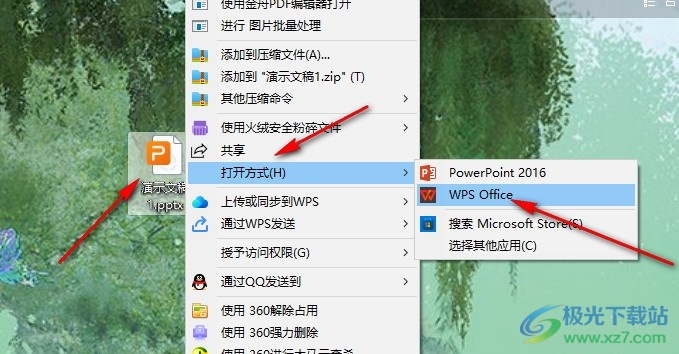
2、第二步,进入演示文稿的编辑页面之后,我们打开插入工具,再在子工具栏中打开图片工具,然后打开本地文件选项
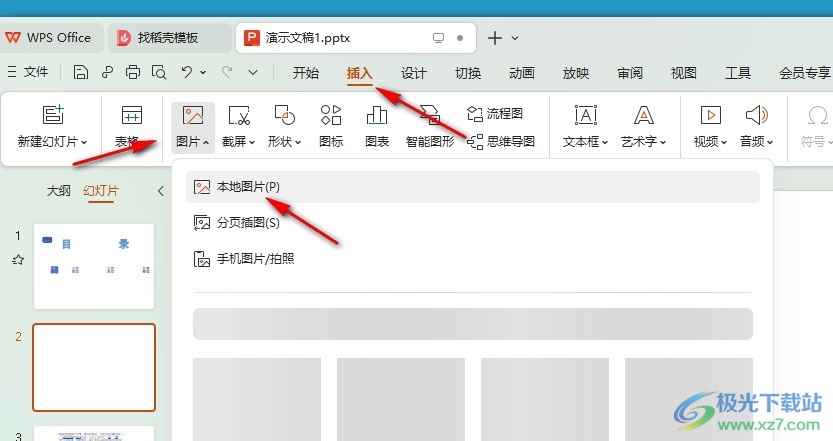
3、第三步,在文件夹页面中上传所有需要的图片,然后在幻灯片中按住“Ctrl”键,再依次选中所有图片,这里需要注意的是最后选中的图片就是统一大小的标准
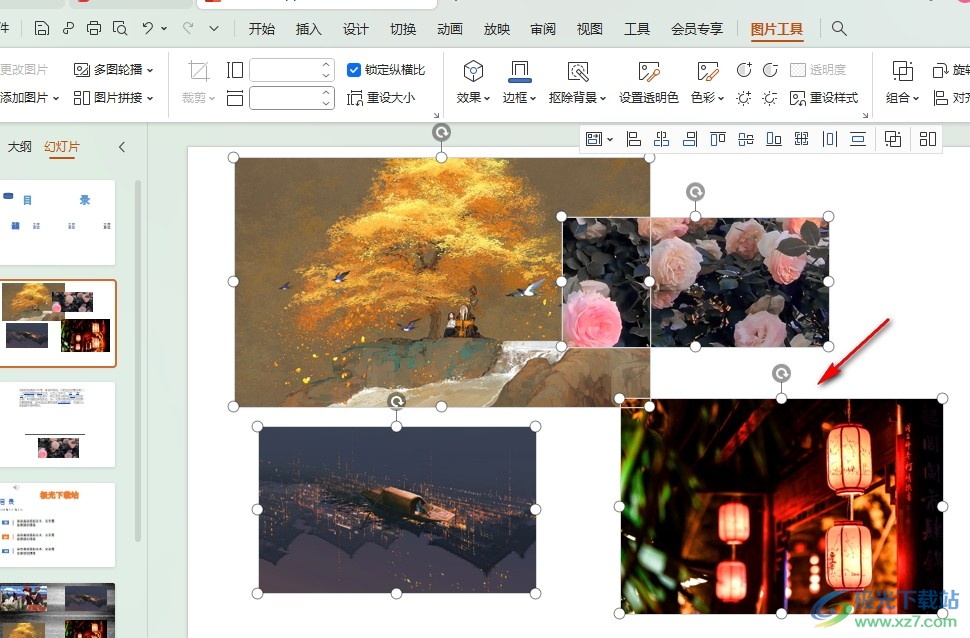
4、第四步,选中所有图片之后,我们在图片工具的子工具栏中打开“对齐”工具,然后在下拉列表中点击选择“等尺寸”选项即可
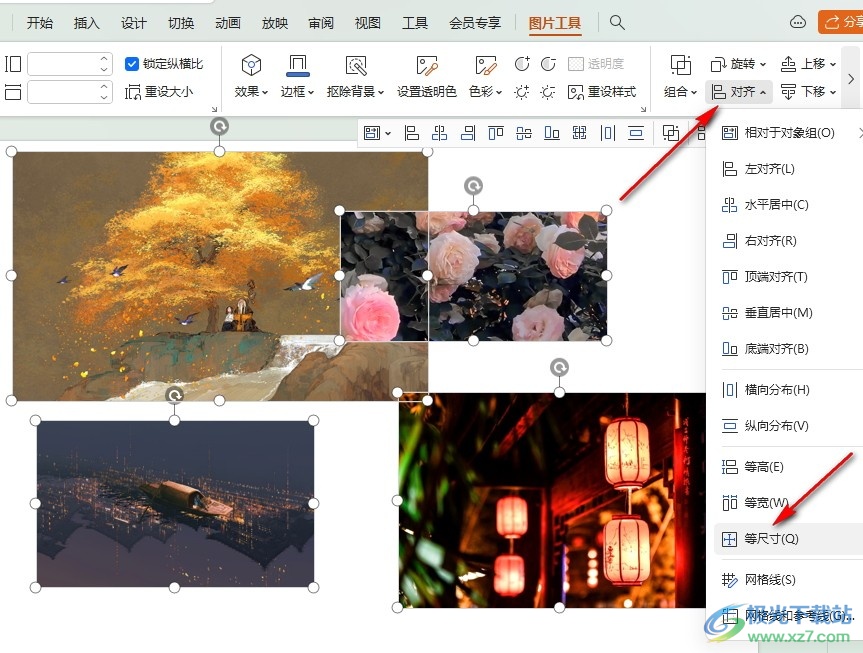
5、第五步,点击等尺寸选项之后,我们就能看到所有图片都变为统一大小了
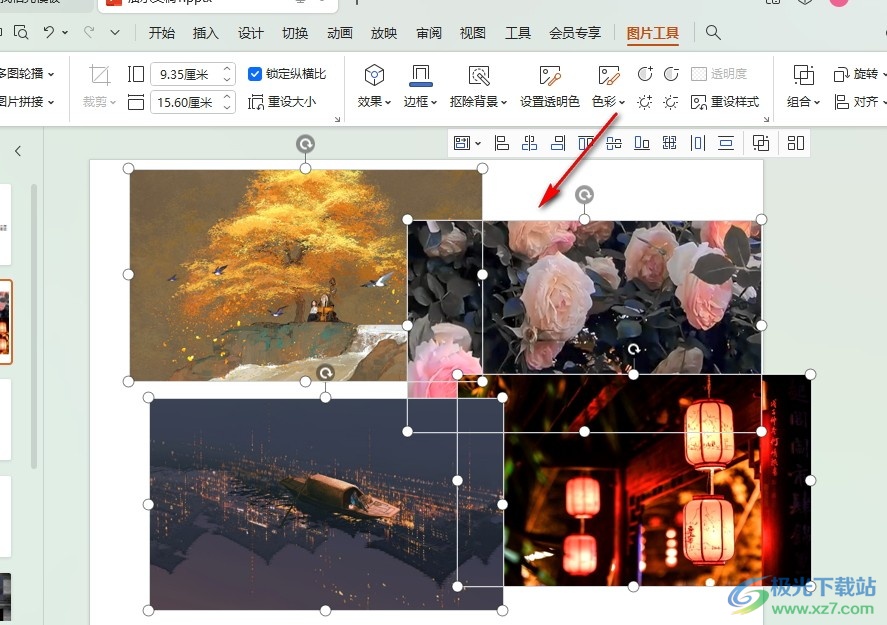
以上就是小编整理总结出的关于WPS PPT一键统一所有图片尺寸的方法,我们在WPS中选中幻灯片中的所有图片,然后在图片工具的子工具栏中打开对齐工具,最后在下拉列表中点击选择“等尺寸”选项即可,感兴趣的小伙伴快去试试吧。
